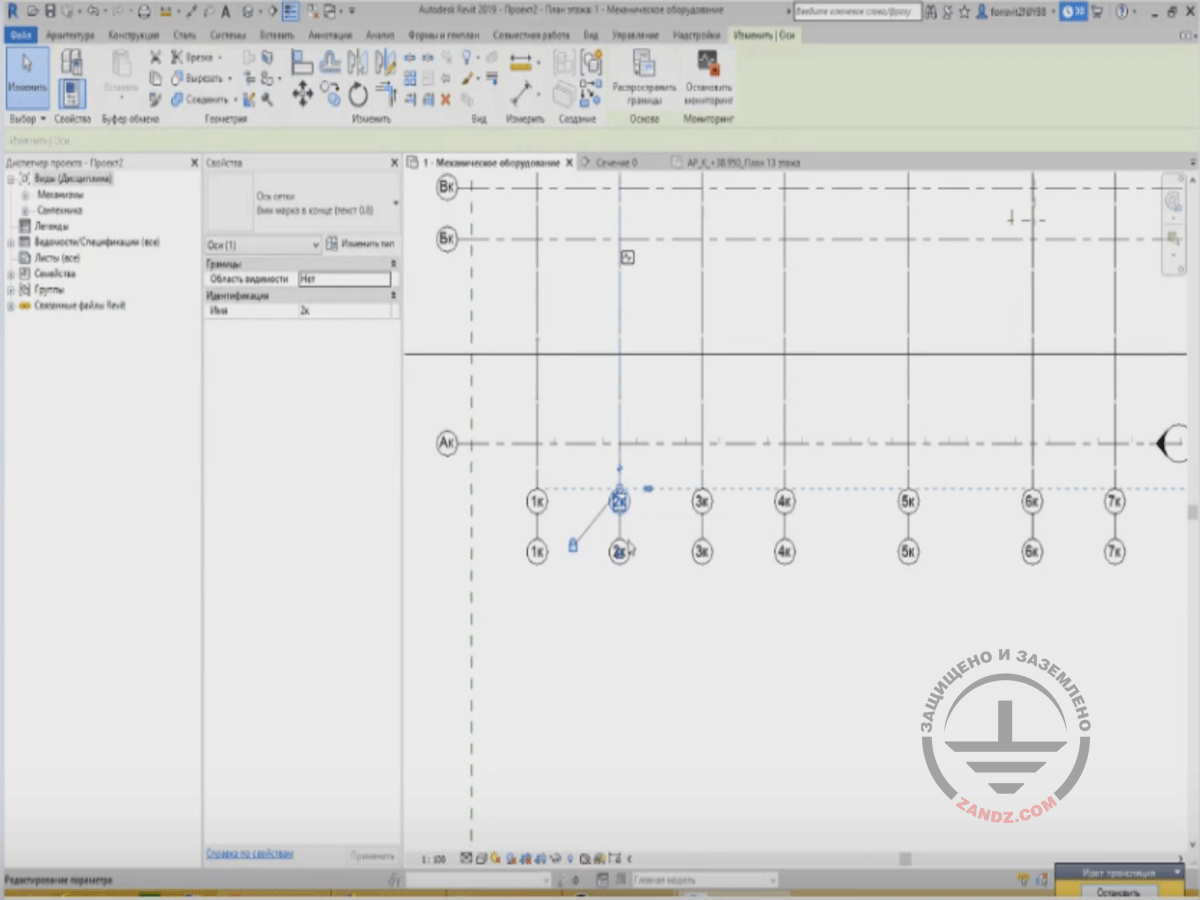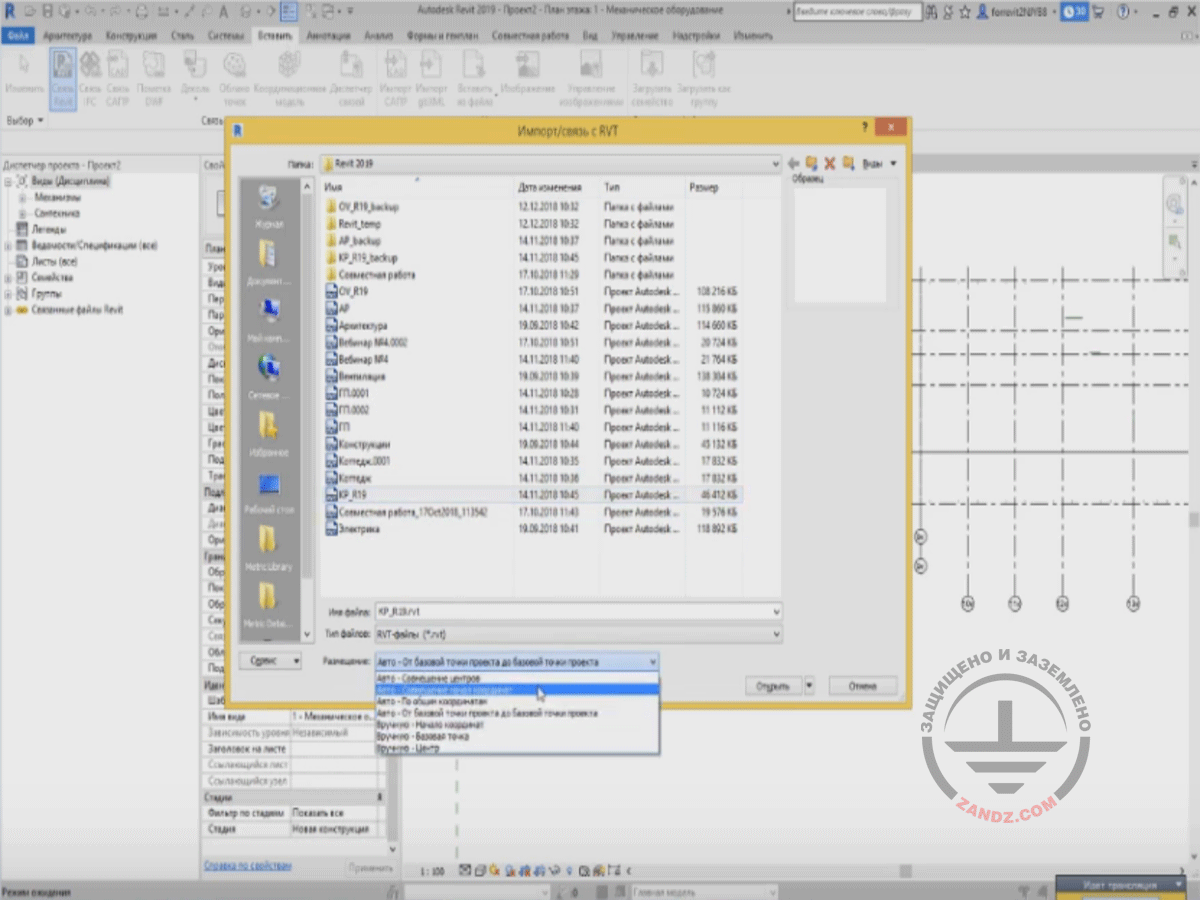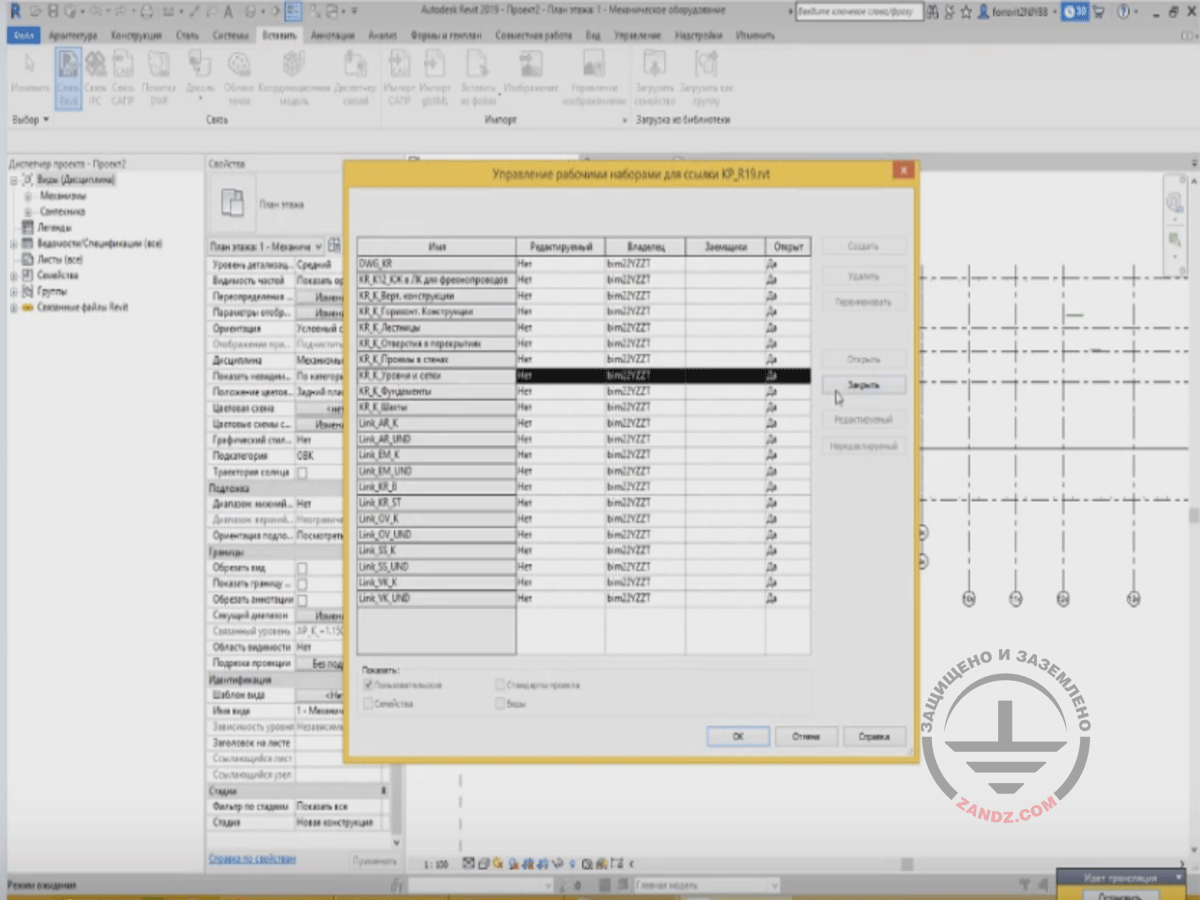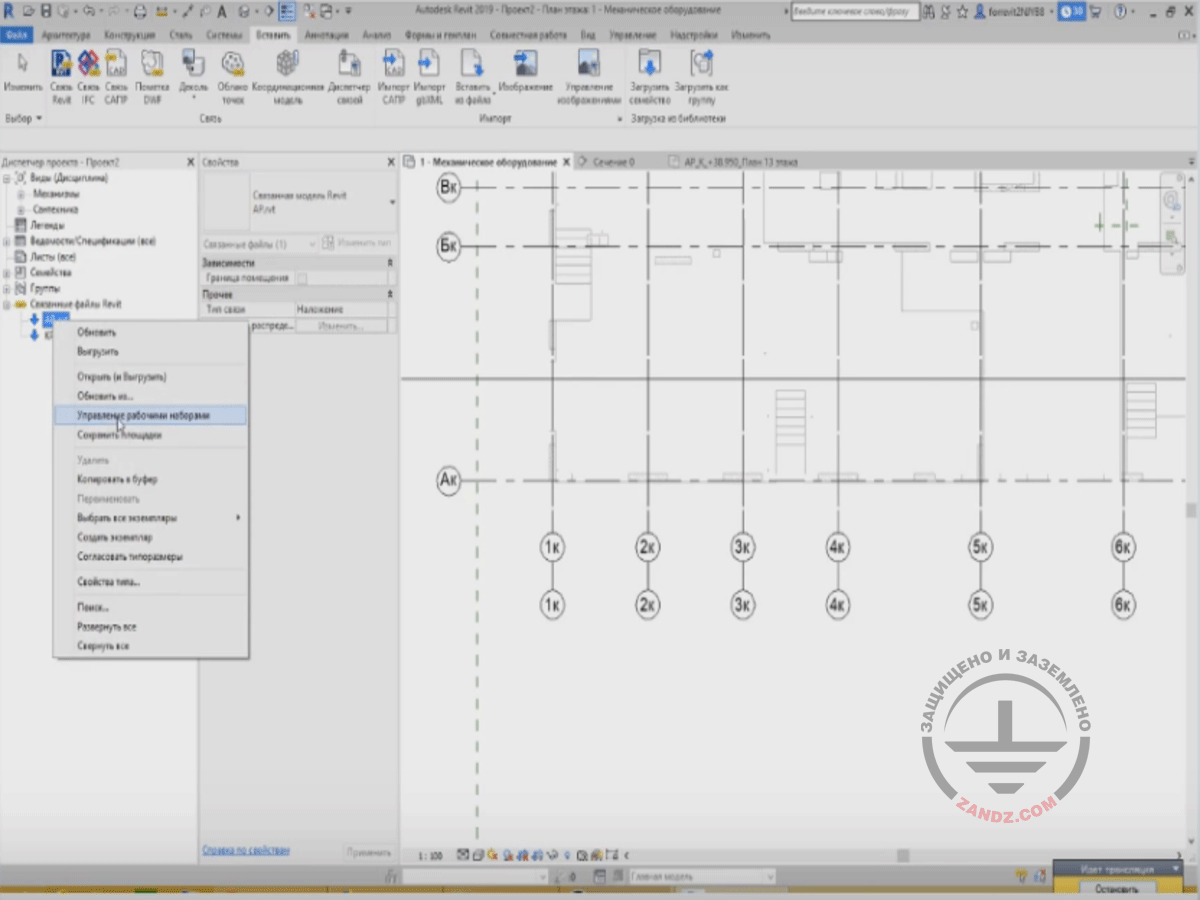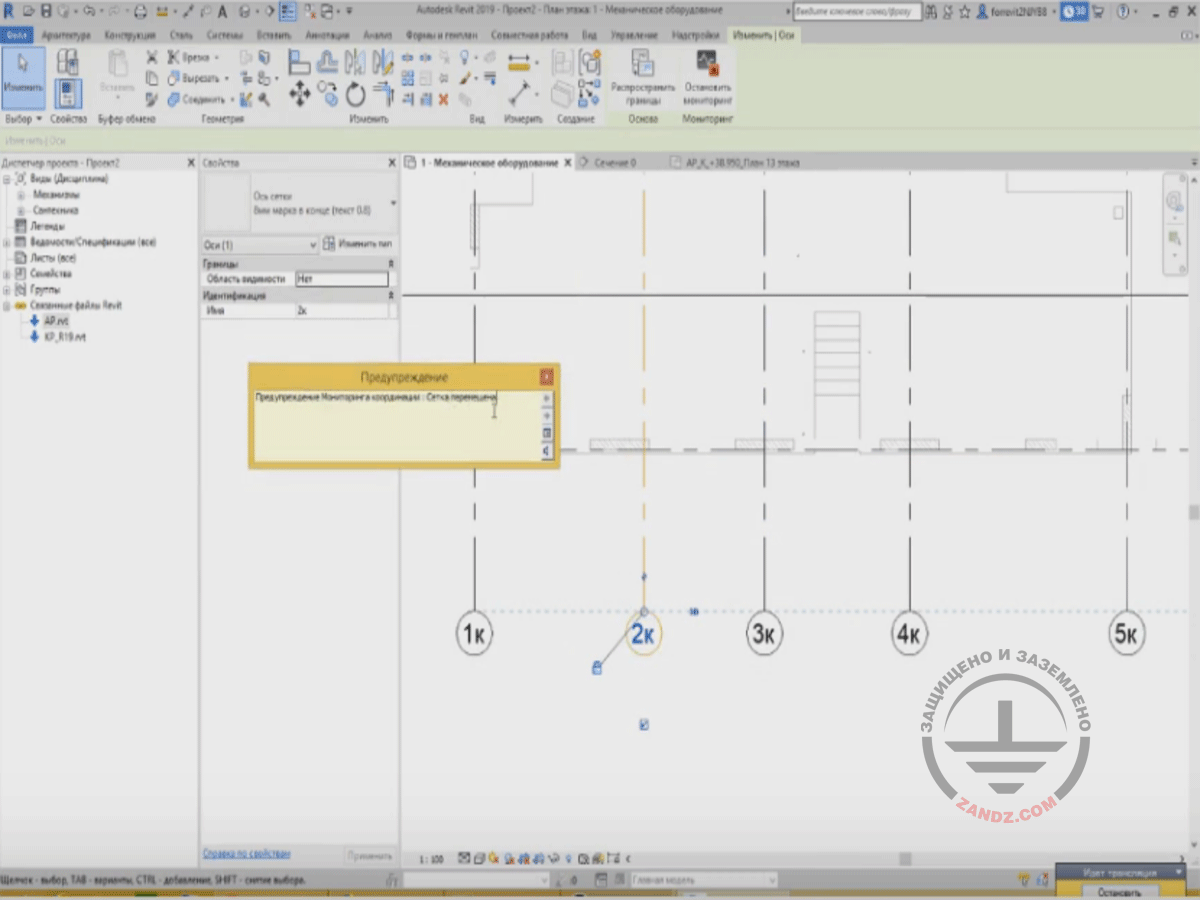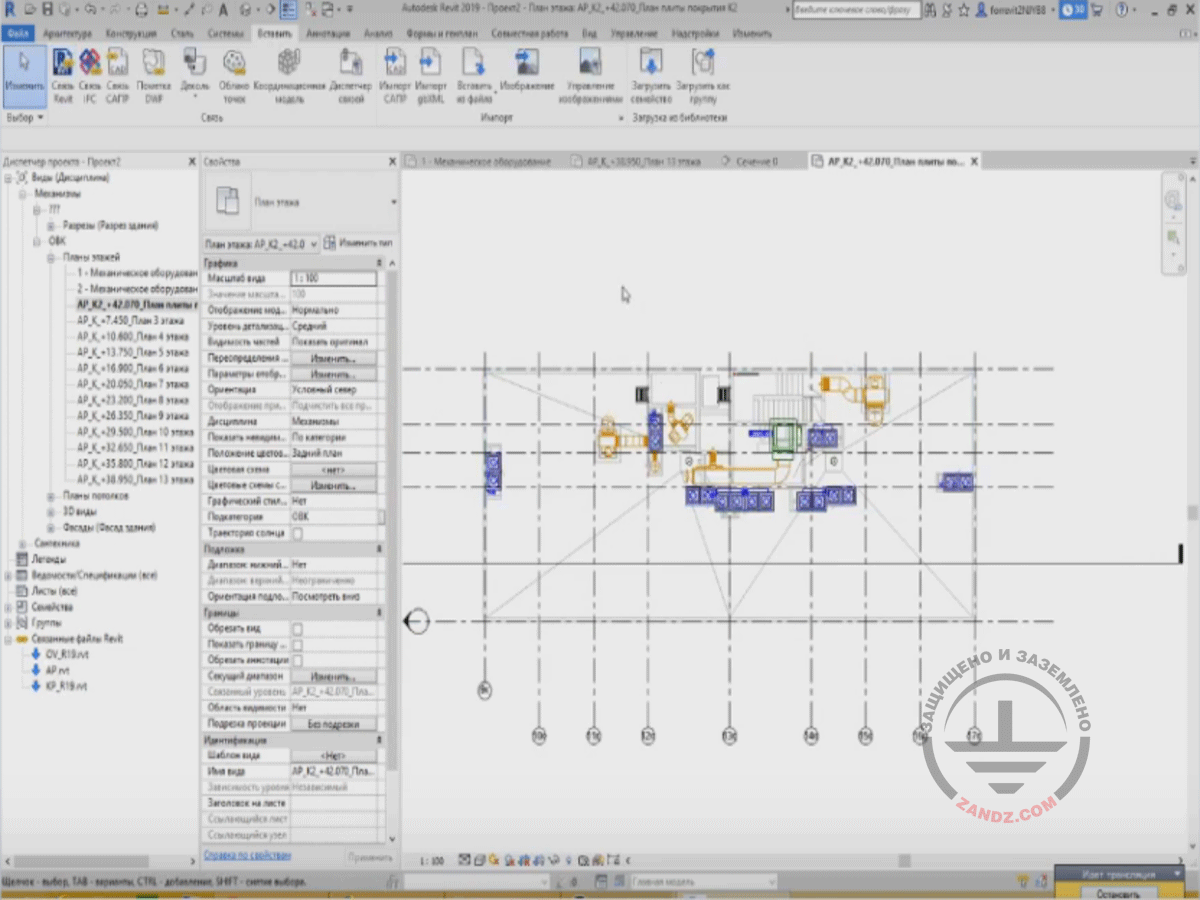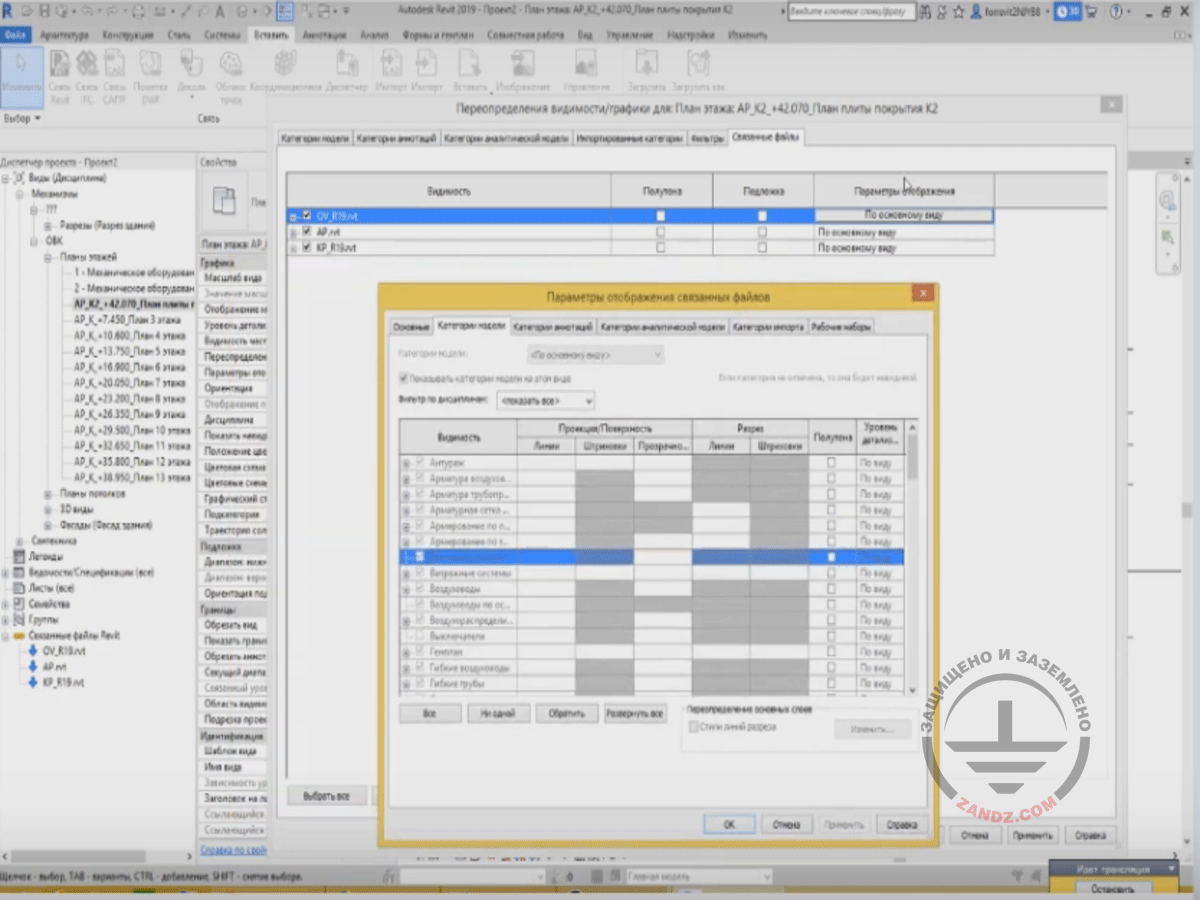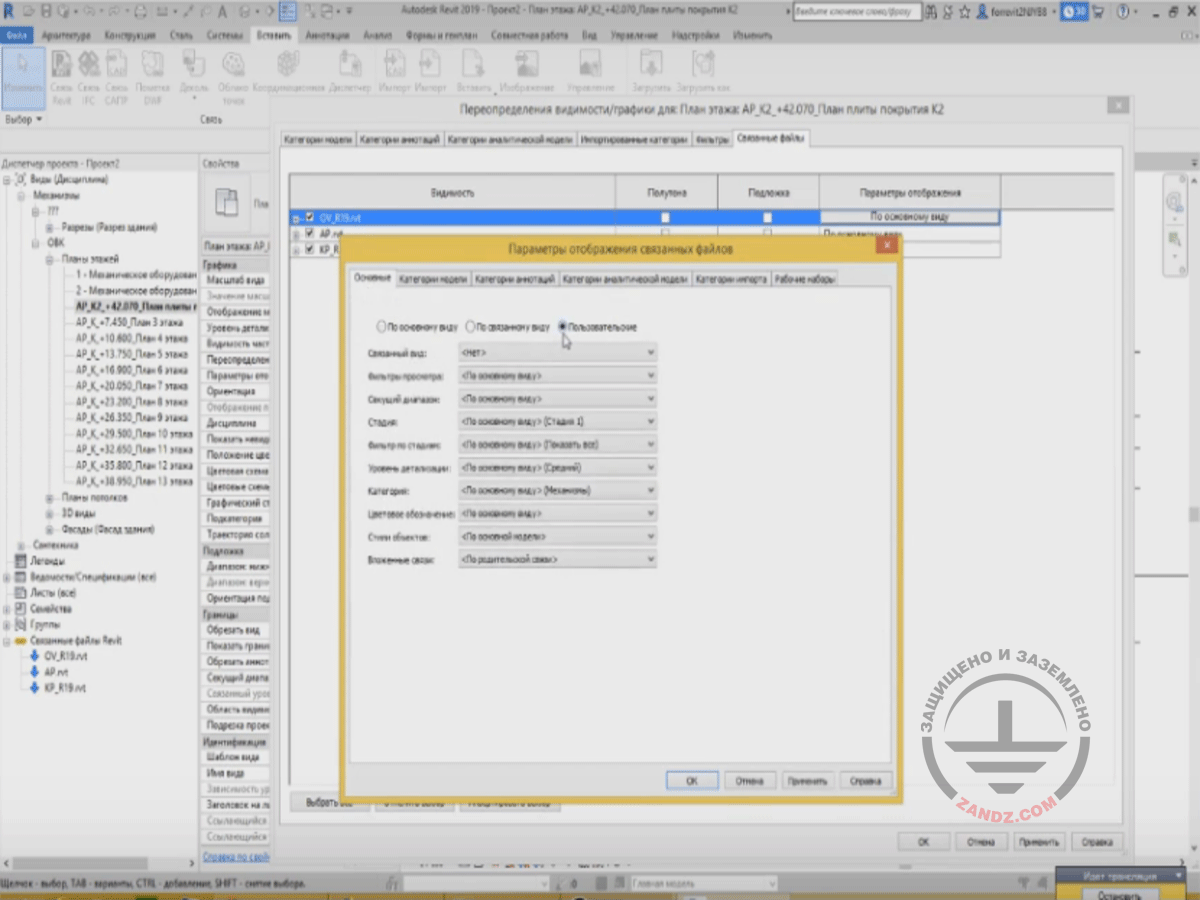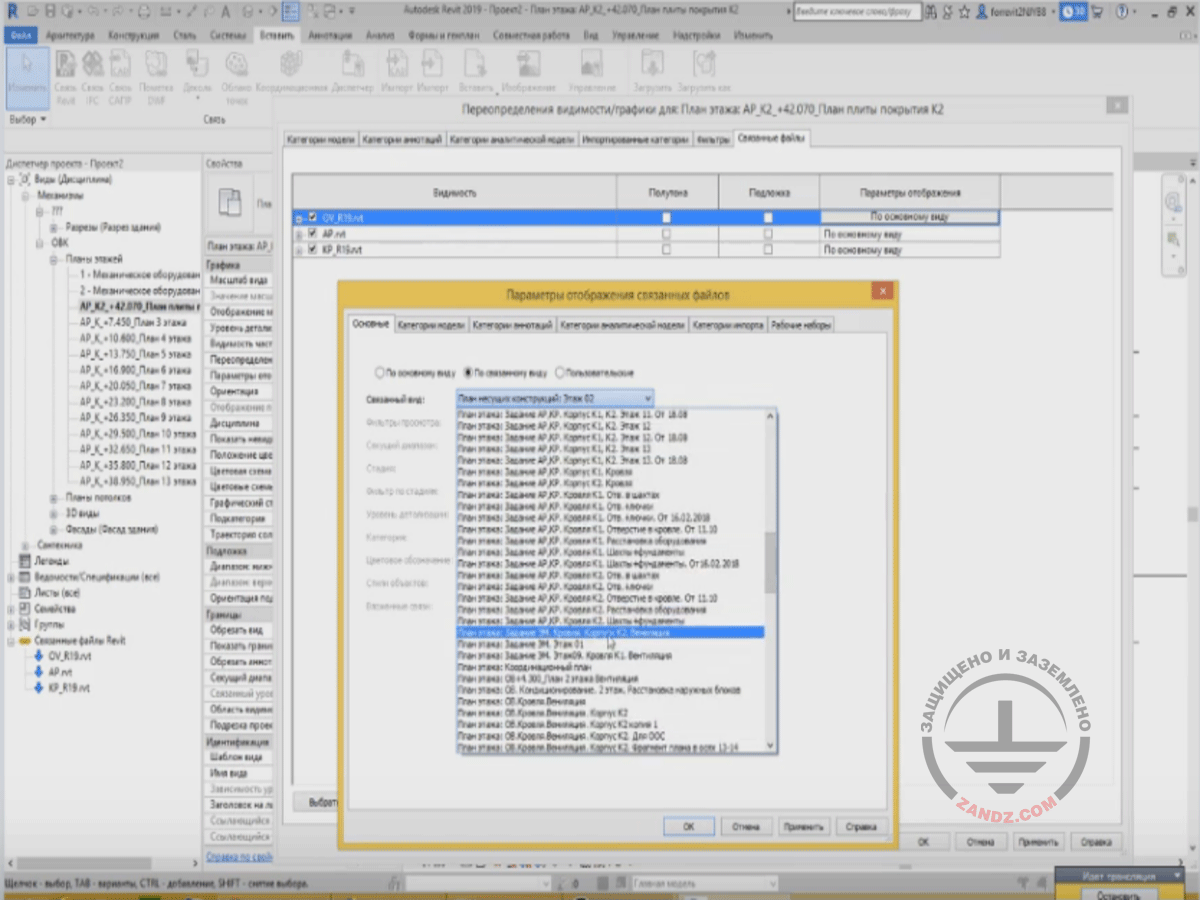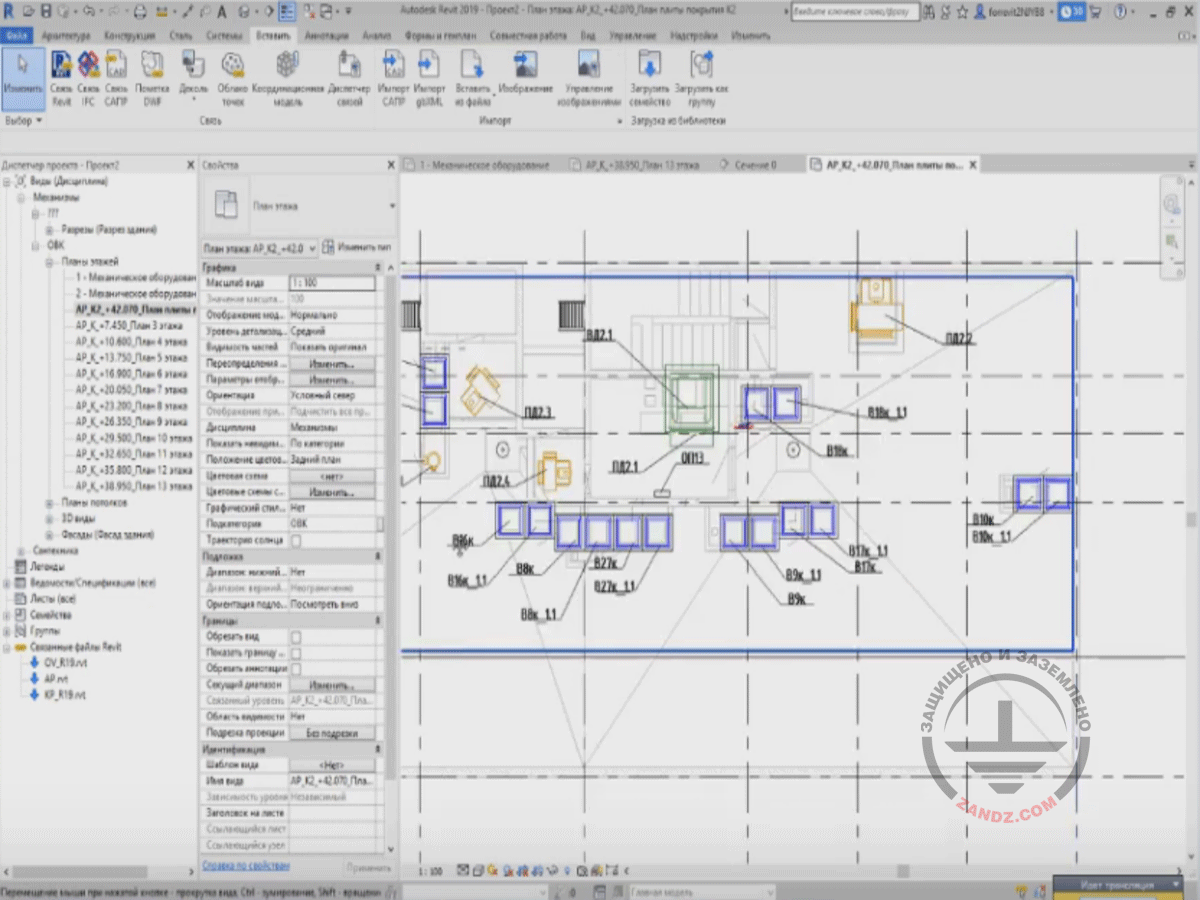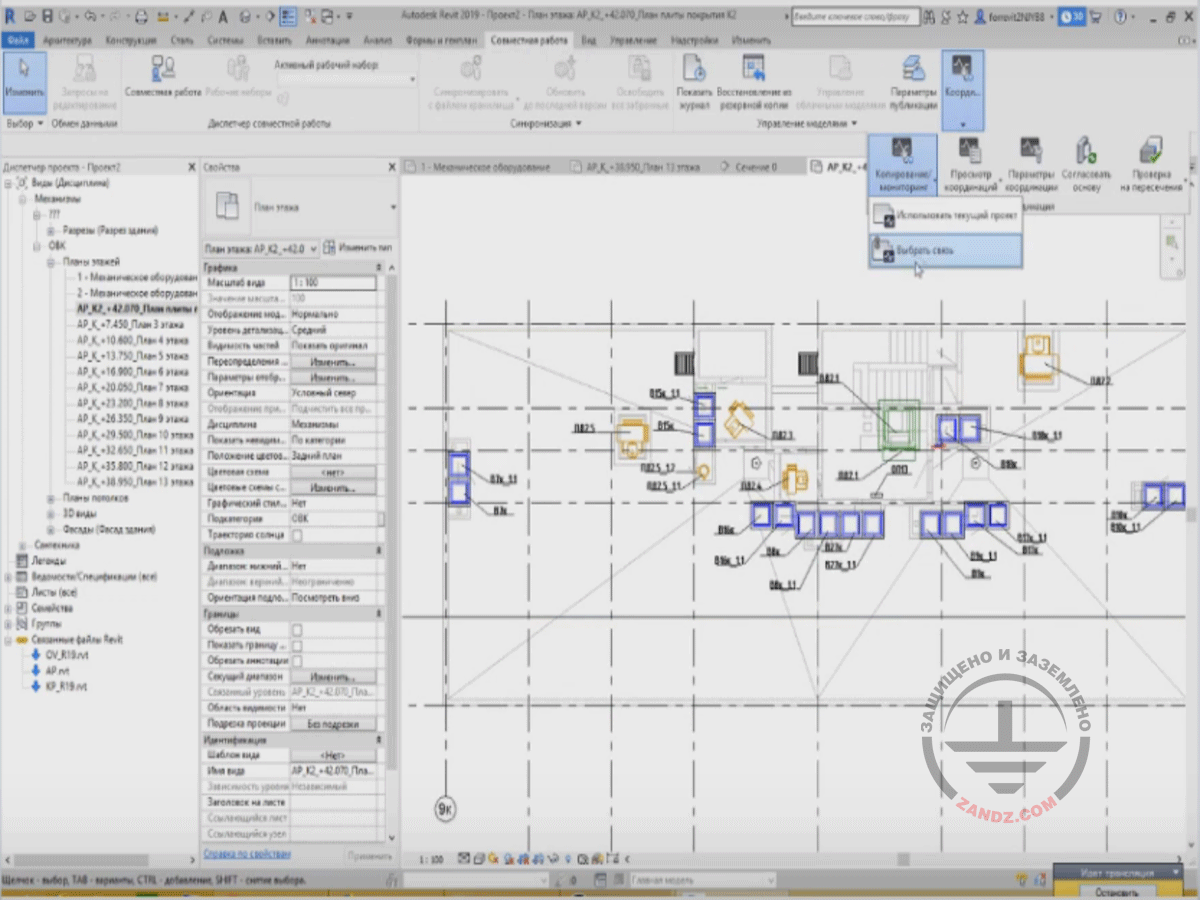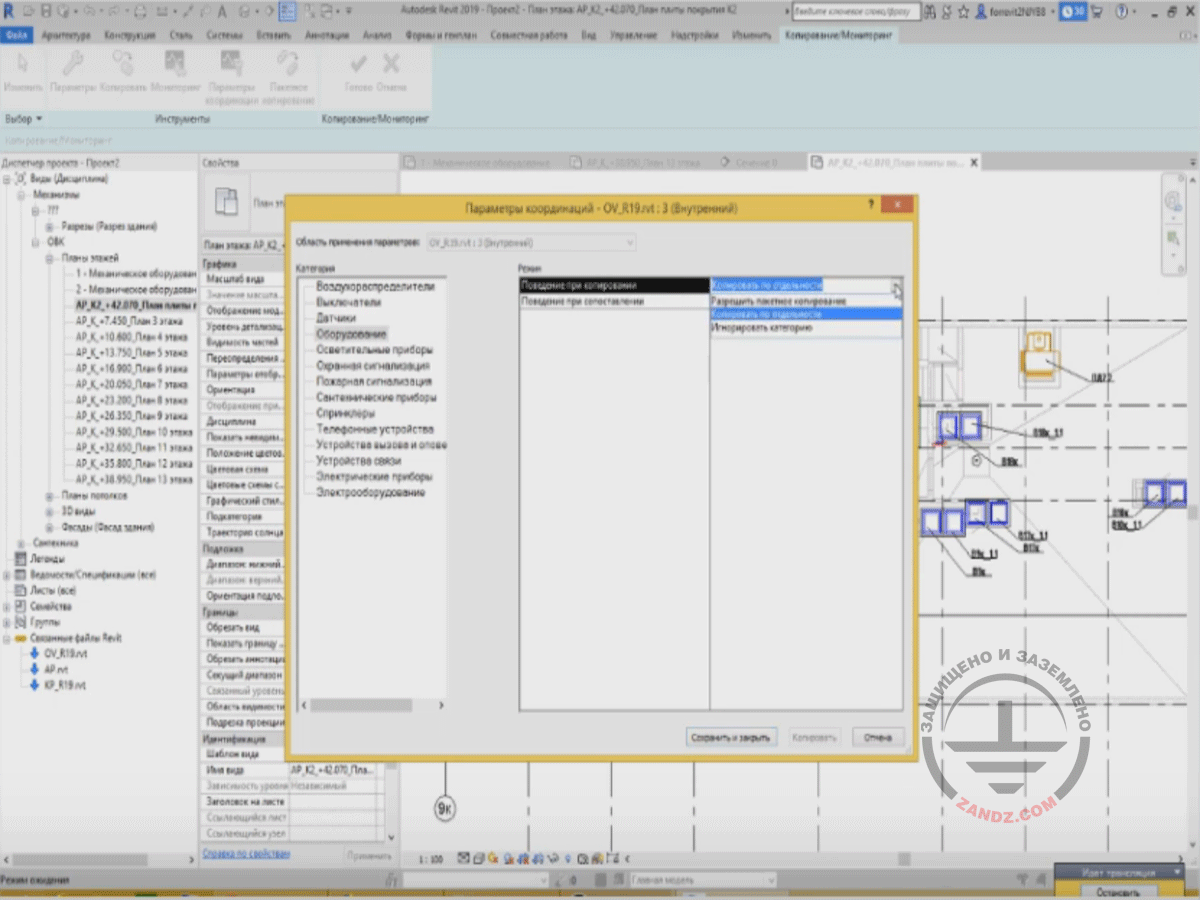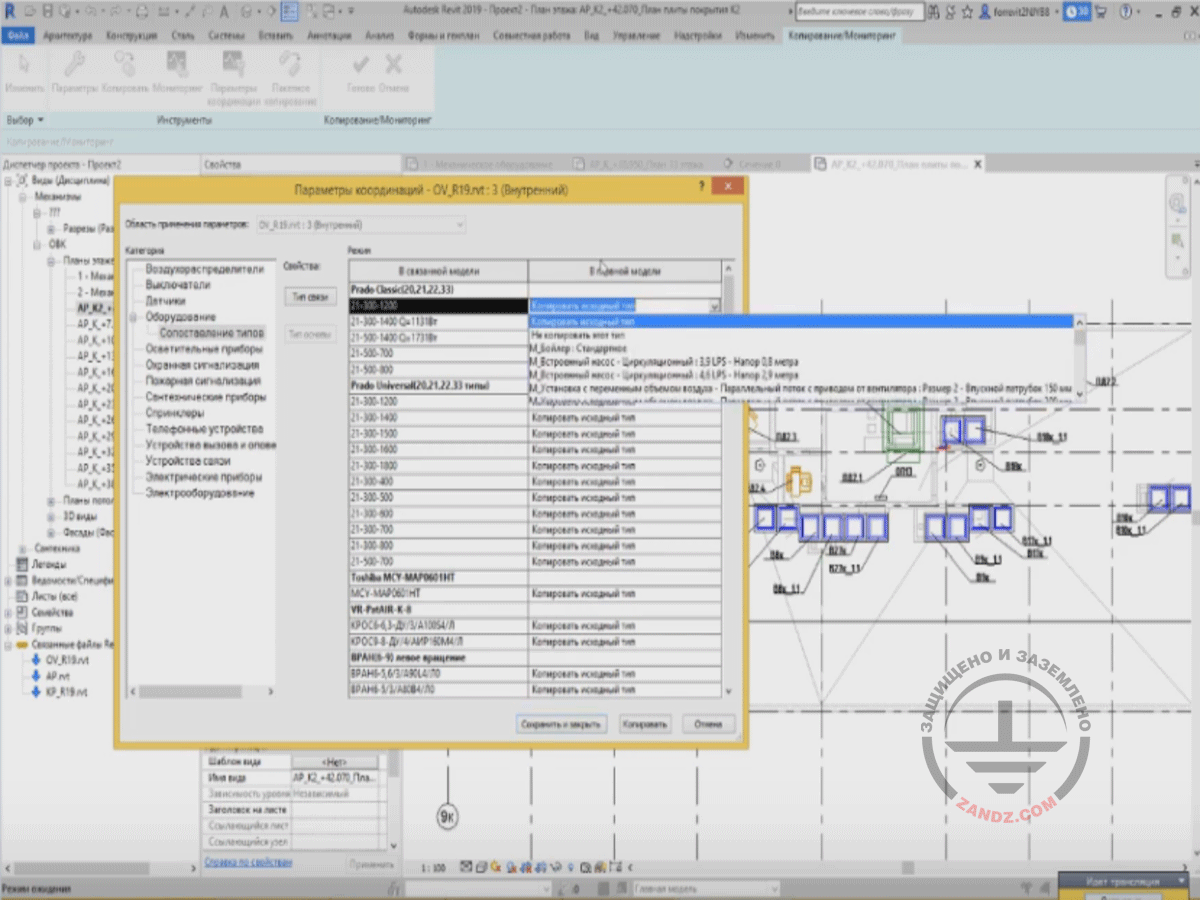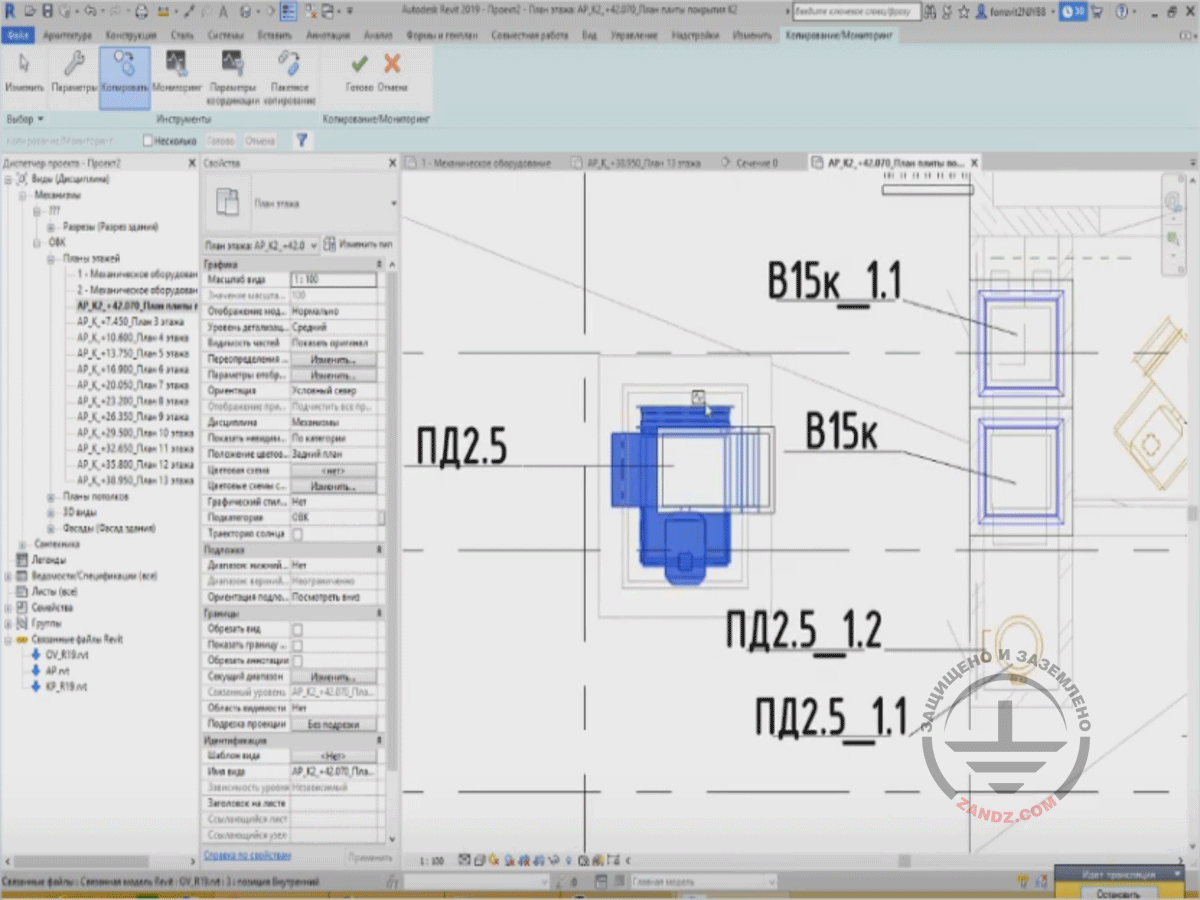Текст вебинара. Страница 3
Быстрая навигация по слайдам:
1. BIM проектирование в Revit
2. План
3. Дисциплины моделей
4. Особенности
5. Загрузка модели
6. Модели «АР». Выгрузка связей
7. Сетка осей
8. Забираем общие координаты
9. Перемещение точки съёмки
10. Базовые координаты точки проекта
11. Истинный север и условный север
12. Копирование основных элементов
13. Демонстрация разреза
14. Архитектура
15. Свойства выделенного элемента
16. «Копирование/мониторинг»
17. Параметры
18. «Исходный тип» и «Новый тип»
19. Копирование уровней
20. «Подходящие уровни»
21. Демонстрация копирования
22. Копирование
23. Копирование рамкой
24. Вкладка «Вид». «План этажа»
25. Копирование сетки
26. Фильтрация
27. Кнопка «Остановить мониторинг»
28. Предупреждение
Страница 3:
29. Дублирование элементов
30. Открытие только заданных наборов
31. Демонстрация таблицы
32. «Управление рабочими наборами»
33. Окно предупреждение
34. Загружаем связь «ОВ»
35. Вкладка «Связанные файлы»
36. Вкладка «Основные»
37. Выбор модели
38. Поменялось отображение модели
39. Вкладка «Совместная работа»
40. Окно параметров координации
41. Копируем исходный, пакетное копирование
42. Копирование по отдельности
43. Копирование пакетным методом
44. «Задать режим сопоставления»
45. «Продолжить копирование…»
46. Создание спецификации
47. Добавление полей
48. Пустая спецификация
49. «Включить элементы из связей»
50. Доступные поля
51. Наименование связанного файла
52. Маркировка связанных элементов
53. Замаркировать все элементы
54. Всё оборудование замаркировано
55. Контакты
56. Спасибо за внимание
Дублирование элементов
Теперь есть такая особенность, из-за того что я смониторил оси, у меня есть дублирование элементов. У меня отображаются оси в моем файле и также отображаются оси в связанном файле. Как это исправить? Когда вы работаете в совместной работе с другими специалистами, есть такая особенность, что чаще всего 90% работают в файле хранилище. То есть у них есть рабочие наборы. И есть возможность отключения некоторых рабочих наборов из связанного файла перед загрузкой модели. Что это означает?
Открытие только заданных наборов
Демонстрация таблицы
При этом появляется такая табличка. Я могу лишние рабочие наборы закрыть, например, рабочий набор с уровнями и сетками, чтобы у меня «Уровни и сетки» из модели «КР» не отображались. И нажимаем «Ок». Также я могу закрыть рабочие наборы со связанными элементами и так далее. То же самое можно сделать, допустим, если вам не нужны какие-то другие элементы, допустим, арматура, чтобы она не загружалась в ваш проект. Нажимаем «Закрыть» и что видим?
«Управление рабочими наборами»
У нас наша модель, она разместилась точно в то положение, куда мы разместили и «АР». При этом уровни из модели «КР», они здесь не отображаются. То же самое можно сделать с моделью «АР». Давайте выключим оси из модели «АР». Это можно делать и в загруженные связи. Выделяем ее в «Диспетчере проекта». Здесь появляются все наши связанные файлы. Выделяем «АР», нажимаем правой кнопкой мыши и нажимаем на «Управление рабочими наборами». Мы попадаем в то же самое окно и можем также закрыть «Уровни и сетки», нажимаем «Закрыть» и обновляем.
Окно предупреждение
Загружаем связь «ОВ» по общим координатам
Допустим, у нас есть какая-то модель в инженерии и от них задание. У нас создан план кровли и у нас есть задание на размещение оборудования на плане кровли от раздела «ОВ». Мы загружаем связь «ОВ», уже также по общим координатам. Также мы можем сразу же задать здесь рабочие наборы, которые нам не надо открывать, закрываем все рабочие наборы, также сюда входят общие уровни и сетки, чтобы они не отображались, и нажимаем «Ок». Ждём загрузки. Модель разместилась точно туда, куда нужно. И что нам нужно при этом сделать?
Вкладка «Связанные файлы»
Допустим, у нас в модели «ОВ» есть оформленные виды с заданиями для других смежных проектировщиков. Что нам нужно сделать? В «Переопределении видимости/графики» появляется вкладка «Связанные файлы», она появляется после того как загружен первый связанный файл. Что в этой вкладке интересного? Мы для каждой связанной модели можем переопределять графику, причём переопределять её полностью также как и для основного нашего файла и даже чуть больше. Если мы нажмем на кнопку «По основному виду», то мы видим абсолютно те же самые вкладки, как и в нашей основной модели (категории моделей, категории аннотаций и так далее). А сейчас они не активны и ничего с ними сделать не смогу. Почему? Потому что сейчас все параметры отображения берутся как на основном виде, то есть как в нашей модели.
Вкладка «Основные»
Выбор модели «Задание ЭМ Кровля Корпус К2»
И помимо этого я могу отображать мой вид, мою модель «ОВ» по тому виду, который был настроен в модели «ОВ». В модели «ОВ» есть вид, называется «задание для электриков». И я связанный вид как раз выбираю. Все эти виды из раскрывающегося списка, они являются видами в модели «ОВ». Выбираем модель «Задание ЭМ Кровля Корпус К2» и нажимаю «Ок». И ещё раз «Ок».
Поменялось отображение модели «ОВ»
Что я вижу? Я вижу, что у меня поменялось отображение модели «ОВ». Сейчас сюда перешли ещё и марки. Эти марки я тоже изменить никак не могу, но здесь уже видно, что практически готовое задание, мне ничего не нужно делать. Я подгрузил модель, подгрузил вид в связанном файле с заданием для смежников. И вот у меня есть все марки и уже могу с этим как-то работать. У всех элементов, которые здесь размещены в модели «ОВ», я могу посмотреть их свойства.
Вкладка «Совместная работа»
Но что мне нужно? Мне нужно не только на них смотреть, но и с ними как-то работать. Допустим, у них есть какие-то параметры по сетям и мне нужно их использовать. Чтобы их использовать, мне нужно загрузить их к себе в файл, потому что сейчас я с ними работать не могу. И здесь опять же присутствует и вступает в дело функция мониторинга, но уже не функция мониторинга осей уровней, а функция мониторинга оборудования. Мы переходим во вкладку «Совместная работа» и выбираем «Копирование/мониторинг» и выбираем связь. Уже выбираем связь «ОВ».
Окно параметров координации
Здесь в параметрах не отображаются категории оборудования, они отображаются отдельно, они отображаются во вкладке «Параметры координации», нажимаем на неё и появляется такое окно параметров координации. Здесь уже категории всего оборудования, которое мы можем мониторить из одной модели в другую. И здесь есть такая вкладка, такая категория «Оборудование» – как раз то, что нам нужно. То есть мы сейчас возьмём и смониторим все эти вентиляторы. Выбираем «Оборудование». Также здесь есть несколько вариантов копирования. «Поведение при копировании» – какие здесь есть варианты? То есть «Разрешить пакетное копирование», «Копировать по отдельности» и «Игнорировать категорию». Сейчас расскажу подробнее про каждый из них. «Копировать по отдельности» – соответственно мы также копируем, как я копировал уровни. Нажимаем на кнопку «Копировать», выделяем какое-то оборудование, и оно копируется в наш проект. И так по отдельности мы всё щёлкаем. Второе – «Пакетное копирование». Во вкладке «Копирование/мониторинг» есть кнопка «Пакетное копирование», если мы на неё нажимаем, то все категории, которым разрешено пакетное копирование, они автоматически скопируются. Нам не нужно будет щёлкать все элементы. Представьте, если у вас проект очень большой и вам нужно скопировать сотню элементов так, это не очень удобно. Поэтому можно задать «Пакетное копирование». И допустим, вам если какие-то элементы вообще не нужны при копировании, то вы просто можете игнорировать эту категорию. Что такое «Поведение при сопоставлении»? Сопоставление – это как раз создание взаимосвязи между элементами связанного файла и элементами вашей модели. Если, допустим, у вас уже размещён данный элемент, но вам нужно создать взаимосвязь. И здесь тоже самое – «Копировать исходный» и «Задать сопоставление типов».
Копируем исходный, разрешаем пакетное копирование
Сопоставление типов – это то же самое, про что я вам рассказывал с примером про стены и про сантехнические приборы. Вы можете семейства и типы из связанной модели сопоставить их с семействами и типами в вашей собственной модели. Нам сейчас это не требуется, поэтому мы будем копировать исходный, нажимаем «Сохранить» и «Закрыть», разрешаем пакетное копирование.
Копирование по отдельности
И теперь мы можем копировать по отдельности, допустим, этот вентилятор. Обычно первое копирование происходит достаточно долго, потому что элемент полностью из одной модели переходит в другую. Если семейство уже один раз скопировано, то остальные типы будут копироваться гораздо быстрее.
<< Предыдущая страница
слайды с 15 по 28
Следующая страница >>
слайды с 43 по 56
Смотрите также:
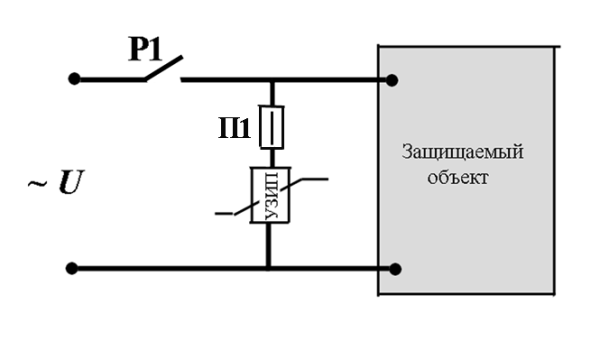 УЗИП и его плавкая вставка
УЗИП и его плавкая вставка
 Молниезащита и заземление для базовых станций стандарта 5G
Молниезащита и заземление для базовых станций стандарта 5G
 Анализ нормативного документа ФЕДЕРАЛЬНЫЕ НОРМЫ И ПРАВИЛА В ОБЛАСТИ ПРОМЫШЛЕННОЙ БЕЗОПАСНОСТИ "ПРАВИЛА БЕЗОПАСНОСТИ ПРИ ВЗРЫВНЫХ РАБОТАХ"
Анализ нормативного документа ФЕДЕРАЛЬНЫЕ НОРМЫ И ПРАВИЛА В ОБЛАСТИ ПРОМЫШЛЕННОЙ БЕЗОПАСНОСТИ "ПРАВИЛА БЕЗОПАСНОСТИ ПРИ ВЗРЫВНЫХ РАБОТАХ"